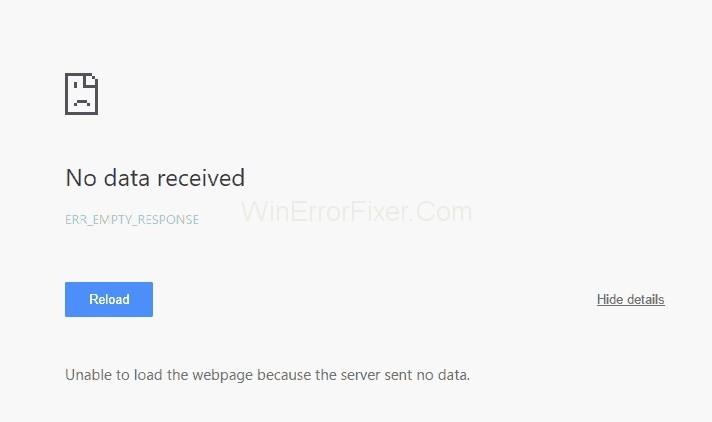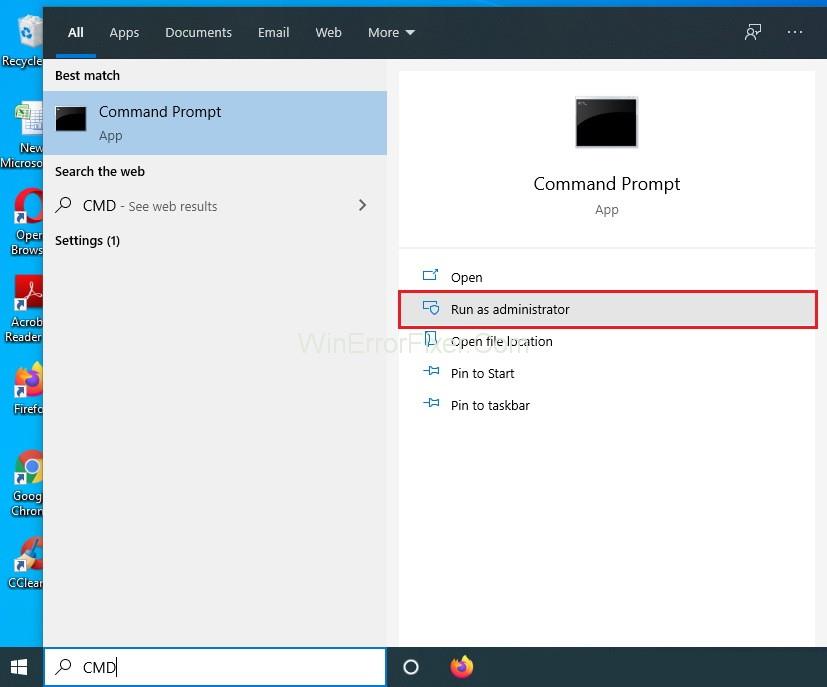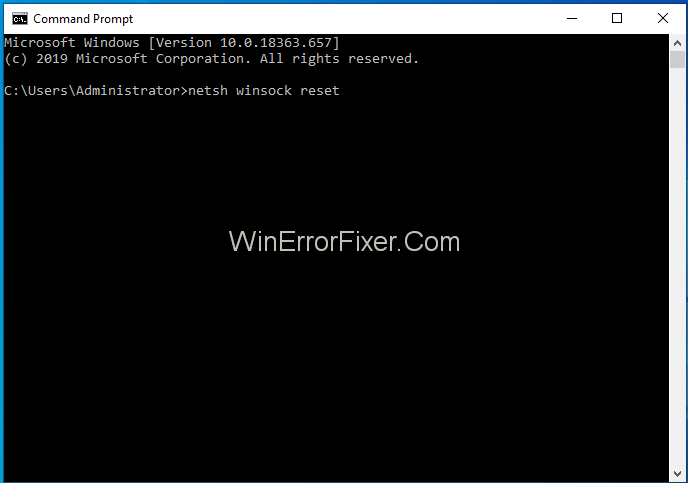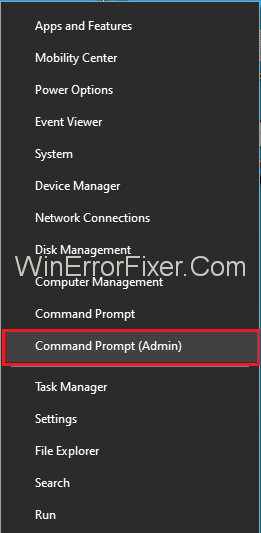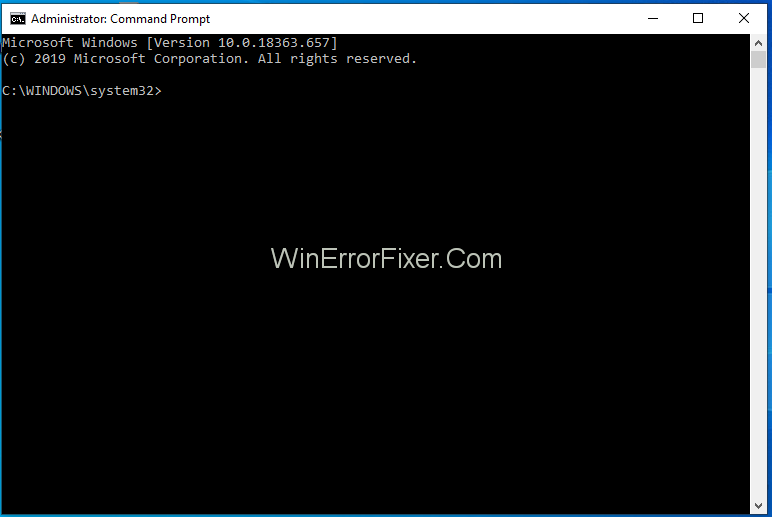Като всеки компонент на дигиталния свят, уеб страниците трябва да имат процес, с който те работят. Потребителят изпраща заявка до сървъра, а сървърът отговаря, като се показва на уеб страницата. Въпреки това, не е необходимо този процес винаги да работи с максимална плавност. Той е много податлив на грешки, като една от най-често срещаните е грешката „ ERR_EMPTY_RESPONSE или Няма получени данни “.
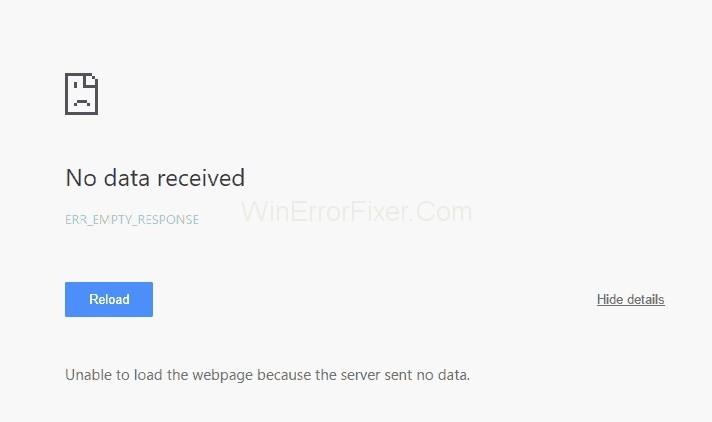
Тази грешка възниква, когато на екрана ви се появи следният код на грешка: ' ERR_EMPTY_RESPONSE '; по този начин ограничавате зареждането на вашата страница. Безброй потребители в миналото са докладвали за тази злополука, така че няма да е изненада, ако и вие сте го преживели. В идеалния случай той не е специфичен за уебсайт. Показва се, когато браузърът ви не може да отговори на вашата заявка, без значение какъв вид уеб страница се опитвате да заредите.
Съдържание
Начини за коригиране на грешка ERR_EMPTY_RESPONSE или липса на получени данни
Ето няколко начина, по които можете да опитате да се адаптирате, за да коригирате грешката ERR_EMPTY_RESPONSE или No Data Received: –
Решение 1: Нулирайте Winsock
Winsock е поддържаща програма, която обслужва входните и изходните заявки, подадени от вътрешни приложения на компютъра. Много пъти това може да е причината за задействане на грешката. Начинът за нулиране на Winsock е както следва:
Стъпка 1: Отидете на панела за търсене в Windows . В диалоговия прозорец въведете ръчно думата ' cmd '.
Стъпка 2: Когато в списъка се появи „ Команден ред “, щракнете с десния бутон върху него и изберете „ Изпълни като администратор “.
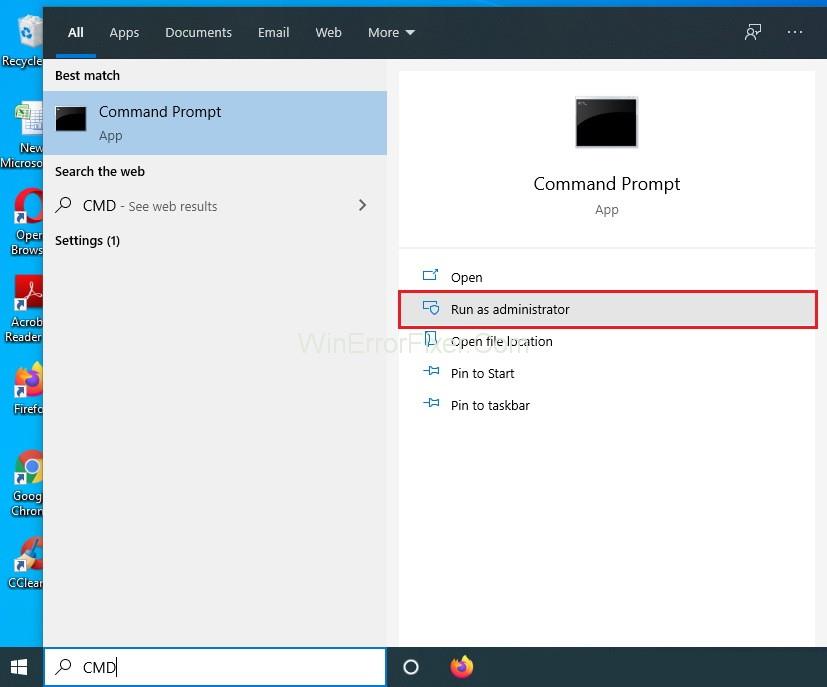
Стъпка 3: В следващия прозорец, който се отваря, въведете думите „ netsh winsock reset “ и натиснете Enter .
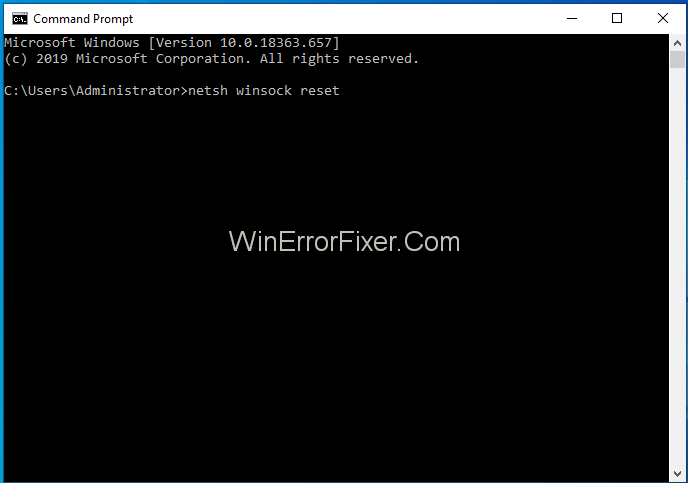
Стъпка 4: И накрая, рестартирайте системата си, за да проверите дали грешката ERR_EMPTY_RESPONSE или Няма получени данни е разрешена.
Това е всичко, което трябва да направите и сега можете да рестартирате компютъра си и да видите дали грешката ERR_EMPTY_RESPONSE или No Data Received е изчезнала или не. В случай, че грешката продължава, можете да изберете другите методи, дадени по-долу.
Прочетете също:
Решение 2: Нулирайте мрежовия стек
Нулирането на мрежовия стек може да ви помогне да се отървете от това съобщение за грешка „ ERR_EMPTY_RESPONSE “. Това е още един прост метод, който се нуждае само от няколко минути и по този начин допълнително ще спести вашето време за сърфиране.
За да се отървете от грешката ERR_EMPTY_RESPONSE и да се насладите на сесията на сърфиране без никакви пречки, трябва да изпълните няколко прости стъпки, а те са:
Стъпка 1: За да започнете, натиснете клавиша Windows и буквата „ X “ едновременно. Ще ви отведе до меню с опции.
Стъпка 2: От опциите изберете тази, която казва „ Команден ред (администратор) “.
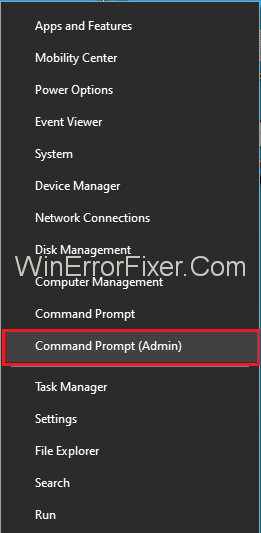
Стъпка 3: В следващия прозорец, който се отваря, копирайте и поставете следните команди една по една и натиснете Enter .
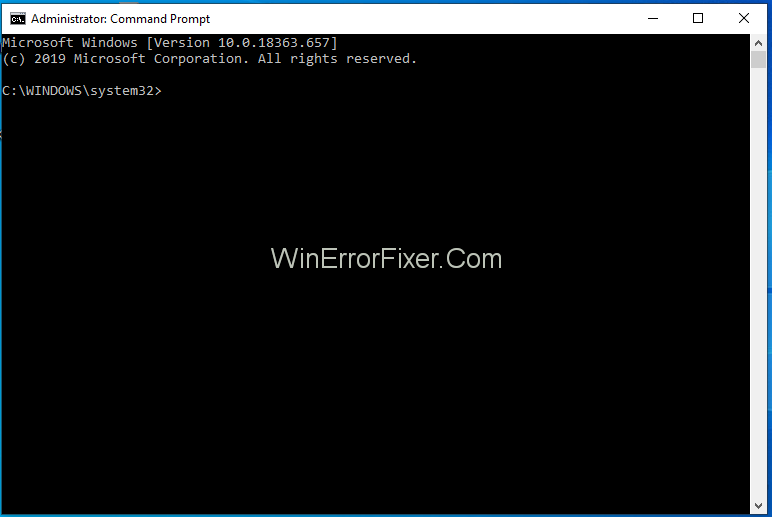
ipconfig/flushdns
ipconfig/registerdns
ipconfig/release
ipconfig/renew
netsh winsock reset catalog
netsh int ipv4 reset reset.log
netsh int ipv6 reset reset.log
pause
shutdown/r
Стъпка 4: След като приключите, рестартирайте компютъра си.
Стъпка 5: Отворете браузъра си и стартирайте същата уеб страница , с която по-рано сте се сблъсквали с проблем. Проверете дали грешката продължава да се появява.
Сега можете да проверите този сайт отново, за да разберете дали методът работи или не. Ако грешката ERR_EMPTY_RESPONSE не се появи, можете да въздъхнете с облекчение и да продължите с работата си.
Решение 3: Доставчик на хостинг
С този проблем се сблъскват и потребители, чиито уебсайтове се управляват от WordPress . Това се случва поради кеша на сървъра или хоста, като например Memcache или APC кеш или „конфликти на плъгини в WordPress“. За да избегнете това, можете да се свържете с вашия хостинг доставчик и да го помолите да види дали сайтът може да бъде възстановен от резервно копие.

Понякога актуализации на всякакви плъгини или страни на сървъра, като „Автоматично актуализиране на WordPress“ също могат да бъдат отговорни за това съобщение за грешка „ ERR_EMPTY_RESPONSE “. Затова информирайте вашия хостинг доставчик за това и го помолете да възстанови вашия сайт, ако е възможно. Най-вероятно ще реши проблема ви.
Подобни публикации:
Заключение
Грешка ERR_EMPTY_RESPONSE или No Data Received е много често срещана и много вероятно може да се появи в повече от 99% от уебсайтовете, които търсите онлайн. Може да се коригира с изключителна лекота и простота, така че да можете да продължите със сърфирането си без никакви проблеми.